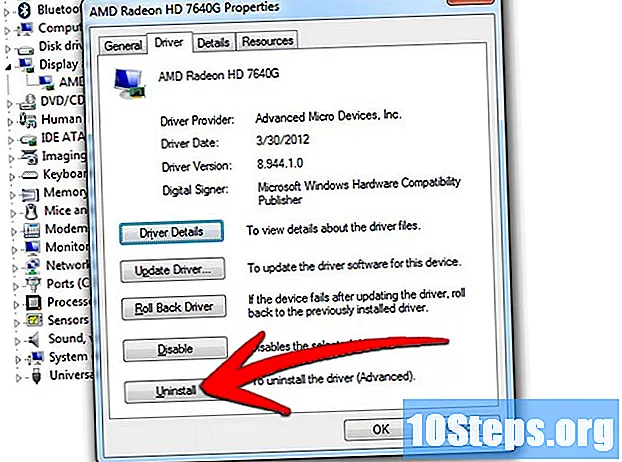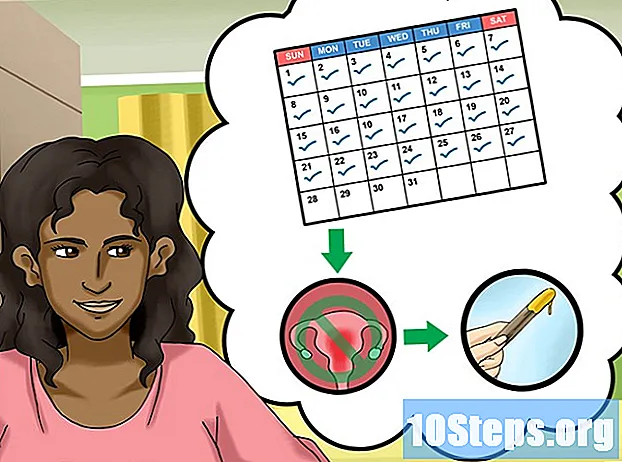Contenuto
Stanco delle suonerie del tuo cellulare e non vuoi crearne una personalizzata? Non preoccuparti; ci sono diversi modi per ottenerne di nuovi. Se hai un iPhone, iTunes Store, app gratuite (come Zedge) e siti web sono buone fonti di nuovi suoni. Zedge può essere utilizzato anche dagli utenti di smartphone Android e dai siti che offrono suonerie. Scopri come utilizzare iTunes, Zedge e gli indirizzi che offrono il download di suonerie per personalizzare il tuo iPhone o Android.
Passi
Metodo 1 di 4: acquisizione di suonerie da siti Web specializzati
Apri il tuo browser Internet e accedi a un sito Web affidabile che offre suoni gratuitamente. La ricerca potrebbe non dare sempre buoni risultati, poiché molti siti Web non sono affidabili; tuttavia, Tones7 e ToneTweet non hanno file dannosi e sono consigliati.
- Se non sei sicuro che un sito web sia legittimo, cerca le recensioni su di esso su Internet, inserendo il suo nome seguito da "è affidabile?"
- I download da questi siti funzionano sia su Android che su iPhone.

Sul sito Web, cerca la suoneria che desideri. In genere, questi indirizzi funzionano allo stesso modo: c'è un campo di ricerca in cui inserire il nome del brano o del suono che stai cercando, nonché elenchi di suonerie ordinati per categoria o popolarità.
Scegli la suoneria da scaricare e seleziona il pulsante "Download". Il nome del pulsante può variare a seconda della pagina.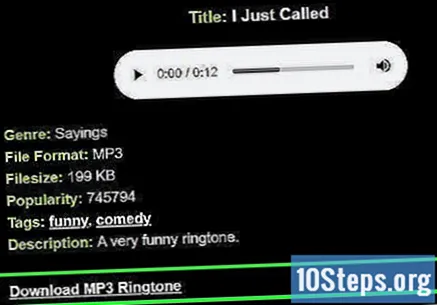
- Salvare il file in una posizione che lo ricorderà, come il desktop o la cartella Download.

Trasferisci l'audio su Android. Salta questo passaggio se hai un iPhone.- Fai scorrere il dito dal bordo superiore di Android; se è presente un'opzione chiamata "Trasferimento file", selezionala.
- stampa ⊞ Vinci+E (o apri il Finder, se usi un Mac) e fai doppio clic sul tuo smartphone, che sarà nella lista dei dispositivi collegati.
- Usa la scorciatoia Ctrl+⇧ Shift+N (Windows) o ⌘ Cmd+⇧ Shift+N (Mac) per creare una nuova cartella; assegnagli il nome "Suoneria" e trascina su di essa l'audio scaricato.

Trasferisci la suoneria sul tuo iPhone facendo doppio clic su di essa, che dovrebbe aprirsi in iTunes..- In iTunes, fai clic con il pulsante destro del mouse sulla suoneria e seleziona "Crea versione AAC". Usa di nuovo il pulsante destro e scegli "Visualizza nel Finder" (Mac) o "Visualizza in Esplora file" (Win).
- Fare clic con il pulsante destro del mouse sull'audio e scegliere "Rinomina". Elimina l'estensione (
.m4a) e sostituirlo con.m4r. - Seleziona la suoneria in iTunes e premi Del; trascina il nuovo file (che termina con ".m4r") nella libreria di iTunes.
- Nella parte superiore della finestra, fai clic sul tuo iPhone e quindi su "Suonerie".
- Seleziona l'opzione "Sincronizza suonerie" e fai clic su "Sincronizza".
Ora devi impostare la nuova suoneria come predefinita per il tuo telefono.
- Android: premi sull'app “Impostazioni”, scegli “Suoni e notifiche” e “Suoneria”. Quindi trovalo nell'elenco.
- iPhone: apri l'app "Impostazioni" e scegli "Suoni". Vai su "Suonerie" e seleziona l'audio appena sincronizzato.
Metodo 2 di 4: utilizzo di iTunes Store su iPhone
Apri l'app iTunes Store. Per questo, sarà molto semplice ottenere nuovi suoni per l'iPhone.
Scegli "Altro" (...) e poi "Suonerie.”
Seleziona "Classifiche" o "In primo piano" per sfogliare le suonerie disponibili. Se non riesci a trovare quello che stai cercando, seleziona l'icona "Cerca" nella parte inferiore dello schermo e inserisci il termine di ricerca.

Premi sul prezzo accanto alla suoneria che desideri scaricare. Potrebbe essere necessario inserire la password per confermare il download.
Tocca "OK" per scaricare l'audio, che verrà salvato sul dispositivo.

Apri l'applicazione "Impostazioni" e scegli la sezione "Suoni". Dopo aver scaricato la suoneria, ora può essere impostata come predefinita tramite le "Impostazioni".
Scegli "Suonerie" e il file appena sincronizzato. Ora, ogni volta che qualcuno chiama il tuo iPhone, verrà riprodotta la nuova suoneria.
Metodo 3 di 4: utilizzo di Zedge (iPhone)

Apri l'App Store su iPhone. Zedge è un'applicazione che consente all'utente di scaricare gratuitamente quantità illimitate di suonerie. È molto semplice da usare per trovare i suoni desiderati, ma ci sono alcuni passaggi necessari per sincronizzarli nella posizione corretta.
Seleziona l'icona di ricerca e digita "Zedge". Non appena appare nei risultati di ricerca, toccalo.
Scegli l'opzione "Ottieni" per installare l'applicazione sull'iPhone.
Apri Zedge su iPhone.
Accedi al menu "≡" e seleziona "Suonerie". Saranno disponibili diverse opzioni, come "Categorie", "In primo piano" e "Popolari", che avranno un'ampia varietà di suoni.
- Per cercare una determinata suoneria o brano invece di sfogliare le categorie, fare clic sull'icona della lente di ingrandimento e immettere i termini di ricerca.
Seleziona "Salva suoneria" per avviare il download.
Collega l'iPhone al tuo computer Mac o Windows con iTunes installato utilizzando il cavo fornito con il dispositivo. Se iTunes non si apre automaticamente, fai doppio clic sulla sua icona.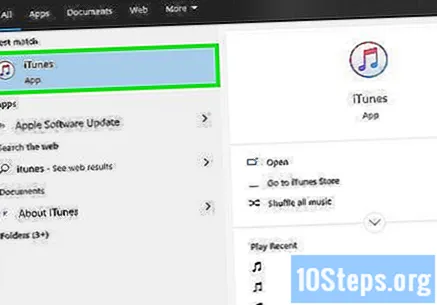
Seleziona l'iPhone (angolo in alto a sinistra dello schermo) e inserisci "Applicazioni".
Scegli "Zedge" nella sezione "Condivisione file". Il tocco salvato sarà sul lato destro dello schermo; se ne hai scaricati più di uno, appariranno tutti in questa sezione.
Fare clic sul menu iTunes (angolo in alto a sinistra dello schermo) e selezionare "Aggiungi file alla libreria".
Seleziona la suoneria e fai clic su "Apri". Se è stato scaricato più di un audio, seleziona tutto ciò che desideri sincronizzare.
Nel pannello di sinistra, trova il menu "Suonerie" e seleziona "Sincronizza suonerie" sulla destra.
Scegli "Applica" per avviare la sincronizzazione. Non appena suona una campana, il processo è completo.
Accedi all'applicazione "Impostazioni" sull'iPhone ed entra nella sezione "Suoni".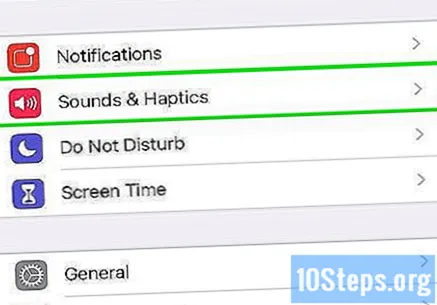
Vai su "Suonerie" e seleziona l'audio appena sincronizzato. La suoneria scaricata da Zedge sarà standard per le chiamate in arrivo sul tuo iPhone.
Metodo 4 di 4: utilizzo di Zedge (Android)
Tocca l'icona Play Store nella schermata iniziale per trovare Zedge, disponibile per Android e iPhone, che non richiede alcun abbonamento.
Una volta aperto il Play Store, digita "Zedge" nel campo di ricerca e selezionalo dai risultati.
Tocca "Installa" per aggiungerlo ad Android. Al termine, il pulsante "Installa" diventerà "Apri"; selezionalo.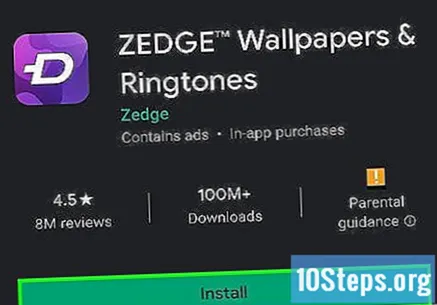
Apri Zedge e seleziona "Suonerie" per sfogliare i suoni disponibili. Ci sono diverse opzioni per la ricerca, come le sezioni "Categorie", "In primo piano" e "Popolari", che hanno centinaia di tocchi.
- Per cercare una suoneria o un brano specifico invece di sfogliare le categorie, tocca l'icona della lente di ingrandimento e inserisci i termini di ricerca.
Premi un tocco e seleziona il pulsante "Riproduci" per ascoltarne un campione. Se non ti piace, premi il pulsante "Indietro" e continua la navigazione.
Seleziona la freccia rivolta verso il basso per scaricare la suoneria. A seconda della versione di Android in uso, potrebbe essere necessario autorizzare Zedge a salvare i file sul dispositivo; scegli "Sì" o "Consenti".
Nell'elenco delle opzioni audio, fai la tua scelta. "Suonerie", "Notifiche", "Contatti" e "Allarme" sono le alternative; quando ne scegli uno, la suoneria che hai appena scaricato diventerà il suono predefinito.
- Scegliendo "Contatti", puoi definire a quale persona desideri assegnare la suoneria.
- Seleziona "Notifica" in modo che la suoneria venga utilizzata quando ricevi notifiche, come un messaggio SMS o WhatsApp ed e-mail.
Suggerimenti
- Le suonerie possono riflettere la tua personalità; pensaci due volte prima di scaricare quelli con linguaggio o suoni inappropriati.
- Non ricevere mai file da indirizzi e applicazioni che non conosci o di cui non ti fidi.